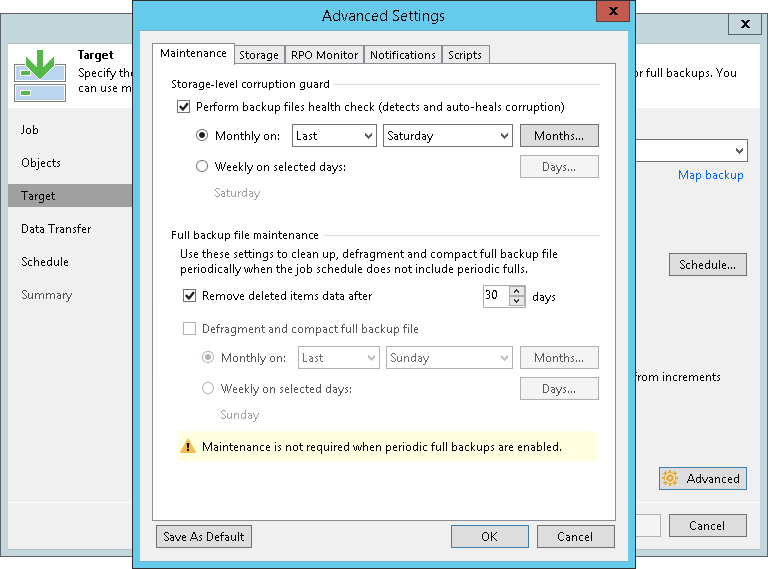メンテナンス設定
ターゲット・バックアップ・リポジトリに格納されたバックアップ・ファイルの設定を指定するには:
- ウィザードの[Target]のステップで、[Advanced]をクリックします。
- バックアップチェーン内の最新のリストアポイントの正常性確認を定期的に実行する場合は、[Perform backup files health check]チェックボックスを選択し、正常性確認のスケジュールを指定します。
デフォルトでは、正常性確認は毎月最終土曜日に実行されます。正常性確認の詳細については、「正常性確認」を参照してください。
- [Remove deleted items data after]チェックボックスを選択し、削除されたワークロードの保持ポリシー設定を指定します。
デフォルトでは、削除されたアイテムの保持期間は30日です。不測のデータ消失を防止するため、保持期間を3日以上に設定することをお勧めします。保持ポリシーとその制限事項の詳細については、「削除されたアイテムの保持」を参照してください。
- フルバックアップを定期的にコンパクト化する場合は、[Defragment and compact full backup file]チェックボックスを選択して、コンパクト化操作のスケジュールを指定します。
デフォルトでは、コンパクト化操作は無効になっています。フルバックアップファイルのコンパクト化の詳細については、「フルバックアップファイルのコンパクト化」を参照してください。
|
[Defragment and compact full backup file]オプションを有効にするときは、次のことに注意してください。
Veeam Backup & Replicationでは、このようなワークロードのデータをフルバックアップファイルから抽出し、このデータを別のバックアップファイルに書き込みます。このファイルは[Home]ビューにある[Backups] > [Disk (imported)]ノードに表示されます。 |